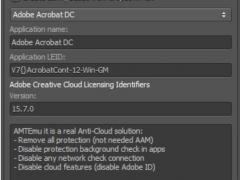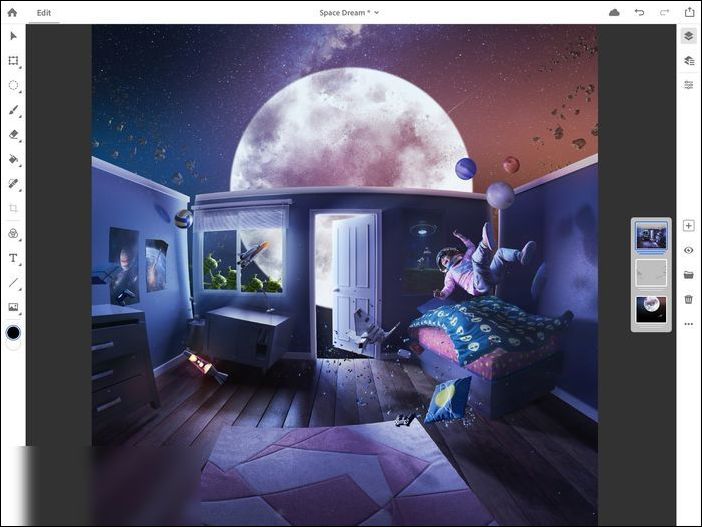Adobe Photoshop CC 2020 win专用版
- 软件授权: 免费软件
- 软件类型: 国产软件
- 软件语言: 简体中文
- 更新时间: 2022-01-12
- 软件评分:
- 软件大小: 1.9 GB
- 应用平台: WinXP/Win7/Win8/Win10
Adobe Photoshop 2020中文特别版是一款由Adobe公司出品的图像编辑设计软件,精简部分不必要的组建,免除麻烦的登陆和安装过程,安装简单,此版本个人比较喜欢对象选择工具(一键抠图),界面和其它功能与2019CC差不多。

软件特点
1、专为所有设计人员而设计
从海报到包装,基本的横幅到美丽的网站,令人难忘的标识,吸引眼球的图标,Photoshop让创意世界不断移动。有了直观的工具和易于使用的模板,即使是初学者也能做出令人惊奇的事情.
2、不仅要按动快门,更要打动人心
无论您是希望进行日常编辑还是彻底变换,我们的图形设计软件都可以为您提供一整套用于将照片转换成艺术作品的专业摄影工具。调整、裁切、移除对象、润饰和修复旧照片。玩转颜色、效果等,让平凡变非凡。
3、画笔的力量
画和画任何你梦想的工具,特别是为插画家设计。画成完全对称的图案。获得抛光外观与笔画平滑。用铅笔、笔和画笔创造出真实感-包括来自著名插画家凯尔·T·韦伯斯特的1000多支。
4、看看新的能做什么
Photoshop总是越来越好,新功能定期推出。有了您的CreativeCloud成员资格,一旦我们发布它们,您就会得到它们。
5、Ctrl+z 终于成为撤销键
所幸Adobe终于听到了群众的诉求,这个反人类的设计终于改过来了,尽情地使用 Ctrl+z 来进行多步撤销。
6、等比例缩放,不需要按 Shift
Ctrl+T 自由变换的时候,等比例缩放不再需要按住 Shift 键,新版本默认等比例缩放,按 Shift 之后反而会自由拖拽。不知道有多少设计师,因此又要改变自己的操作习惯了。
7、文字编辑更高效
点击空白处即可确认文字输入,双击即可编辑文字,确认文字输入只需要点击空白处,或者按一下左上角的 Esc 退出键。
8、用户体验改进
最新的增强包括多重撤销,默认情况下像素层和类型层的比例转换,以及使用自动提交快速裁剪、转换和输入文本的方法。
win专用版功能:
世界各地数以百万计的设计师,摄影师和艺术家都在使用Photoshop来实现不可能的事情。从海报到包装,从基本横幅到漂亮的网站,令人难忘的徽标到引人注目的图标,Photoshop不断推动着创意世界的发展。借助直观的工具和易于使用的模板,即使是初学者也可以做出令人惊奇的事情。
使用影像魔术进行编辑和增强
更有效地工作;使用最先进的摄影工具
使用Adobe Camera Raw专业处理图像
控制颜色和色调;直观地创建电影和视频内容
创建出色的设计和艺术品;具有高级功能的合成图像
利用简化的工作流程;通过用户启发式的改进节省时间
新版功能:
自动照片效果
新的“自动创建”包括“图案笔刷”,“黑白选择”,“绘画”和“景深”效果。由Adobe Sensei AI技术提供支持。
自动为照片着色
更改照片中的颜色或通过自动着色使黑白焕然一新。由Adobe Sensei提供支持。
一键式主题选择
只需单击一下,即可自动选择照片的主题。然后轻松应用效果或剪裁主题,然后将其添加到另一张照片中。由Adobe Sensei提供支持。
自动使皮肤光滑
通过平滑皮肤使人看起来最美。由Adobe Sensei提供支持。
使不需要的物体消失
消除电源线,行人和其他干扰物,将注意力集中在主题上。
添加图案的创意
刷一些有趣的图案(例如心形或星星形),为照片增添一些色彩。
注意事项:
因为 Adobe Photoshop 2020 新版改动较大,登录模块是2020系列中唯一一个重做的。WIN SP初版暂不支持离线使用。使用ACCD、其他2020程序或程序目录下的Photoshop_Original.exe登录ID。登录后再启动主程序,功能完整。
使用方法:
ps调亮度的详细操作
1、点击图像→调整→色阶,在弹出的“色阶”对话框中左右移动色阶对话框的三个按钮,选择最佳的亮度,然后点击确定就可以了。
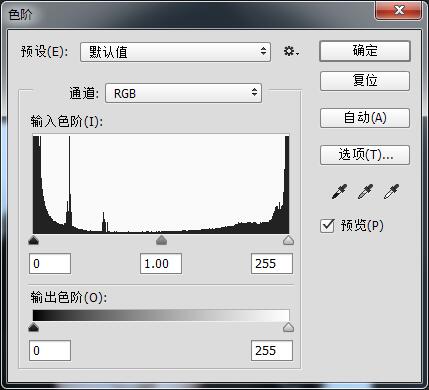
2、点击图像→调整→阴影/高光调整,使用阴影/高光也可以单独的调整亮度,恢复细节特别不错。
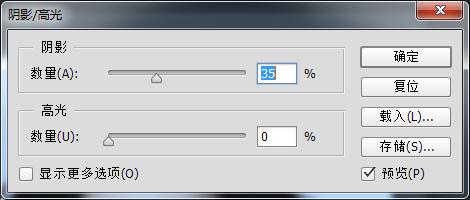
3、点击图像→调整→曝光度,建议改变一点即可,效果很明显。
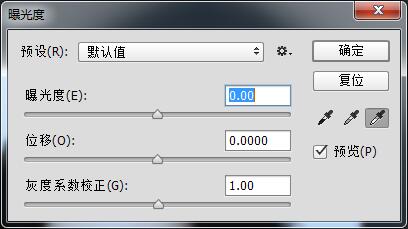
4、点击图像→调整→亮度/对比度可以给图片提高亮度和对比度,还能快速去灰。
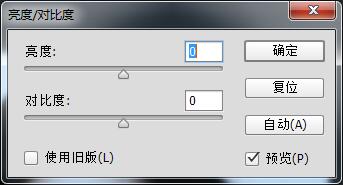
5、提供利用图层与图层间的复合模式也可以调整亮度,而且不丢失细节,效果最好的是滤色模式,复制背景并将其模式改为滤色,降低不透明度以调节亮度。